苹果手机的笔画输入法在哪里设置,苹果手机的笔画输入法是一种非常方便的输入方式,它可以让用户通过手指在屏幕上书写汉字来输入文字,有些用户可能不知道在哪里设置这个功能,或者不清楚如何在iPhone手机上添加笔画输入法。在本文中我们将为大家详细介绍苹果手机笔画输入法的设置方法,帮助大家轻松掌握这一实用功能。无论是对于经常需要输入汉字的用户,还是对于对于新手用户来说,掌握这个功能都将大大提高输入效率,让使用苹果手机变得更加便捷。
iPhone手机如何添加笔画输入法
操作方法:
1.新到不能再新的iphone手机也应该有系统[设置]吧,点击打开系统设置
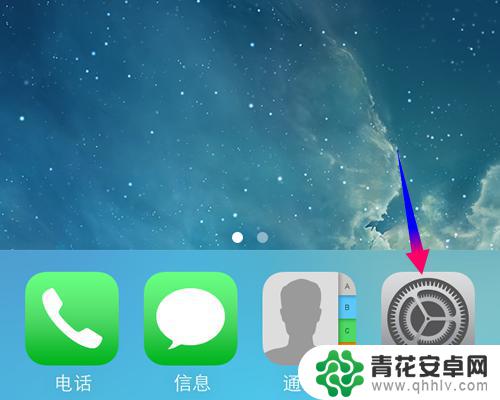
2.打开iphone手机的系统设置,然后在下面找到并打开[通用]选项
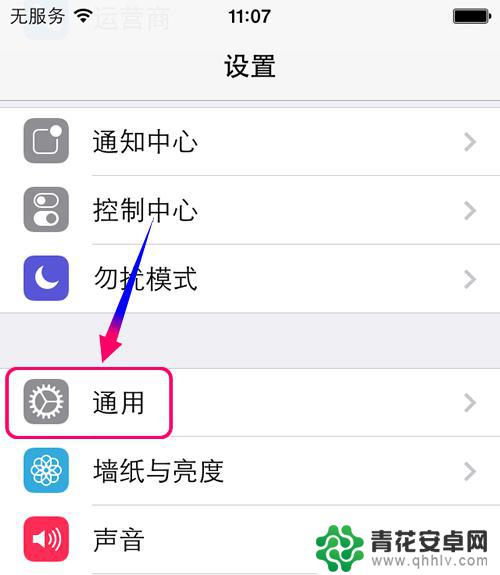
3.进入系统设置的通用选项,再往下找到[键盘],点击键盘设置
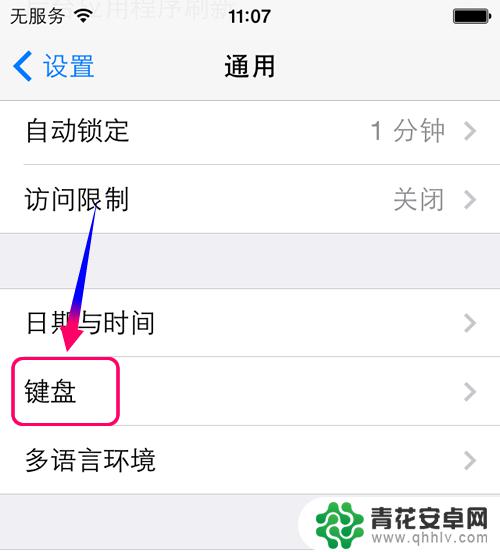
4.进入键盘设置,再点击[键盘],此项键盘其实是等于输入键盘,也就是输入法
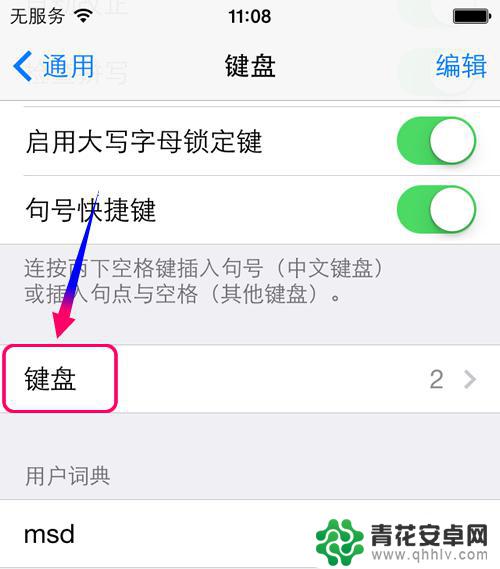
5.进入键盘输入法,你可以看到当前正在使用的输入法
需要添加新的键盘或者输入请点击下面的[添加新键盘]
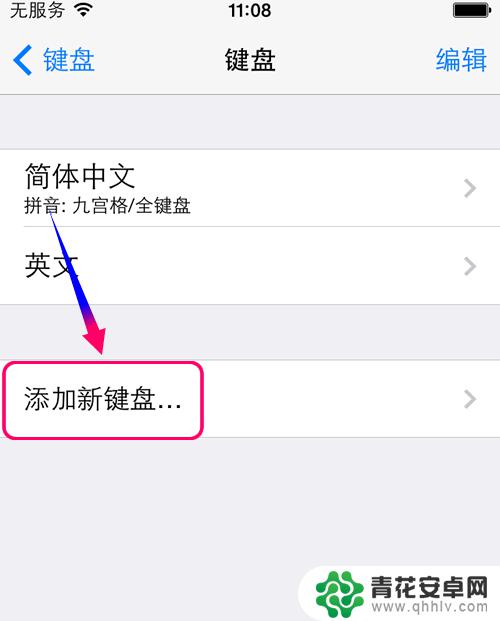
6.进入添加新键盘,根据你的需要点击添加输入法,比如这里选择[简体笔画]
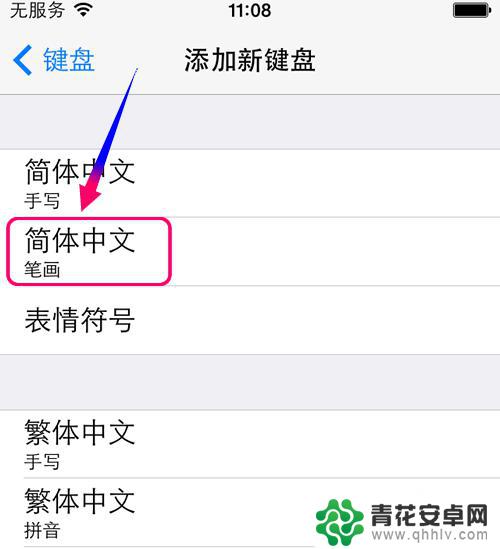
7.简体笔画输入法添加成功,以后在有文字输入的时候就可以使用了
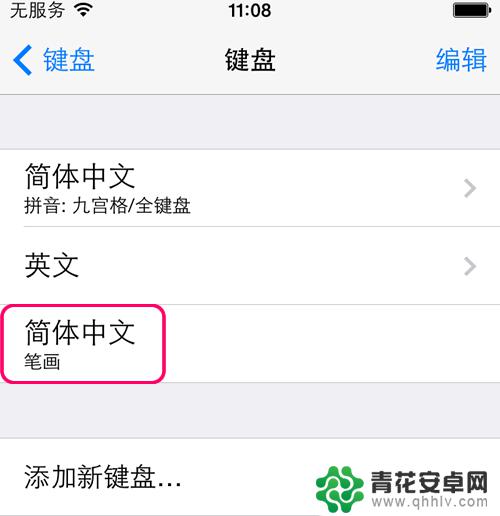
8.你可能会问为什么添加了笔画输入法,笔画没有出现呢?
其实是因为你没有把笔画输入法设置为默认输入法,不过这样也没有关系的.点击下面的小地球切换输入法就行了
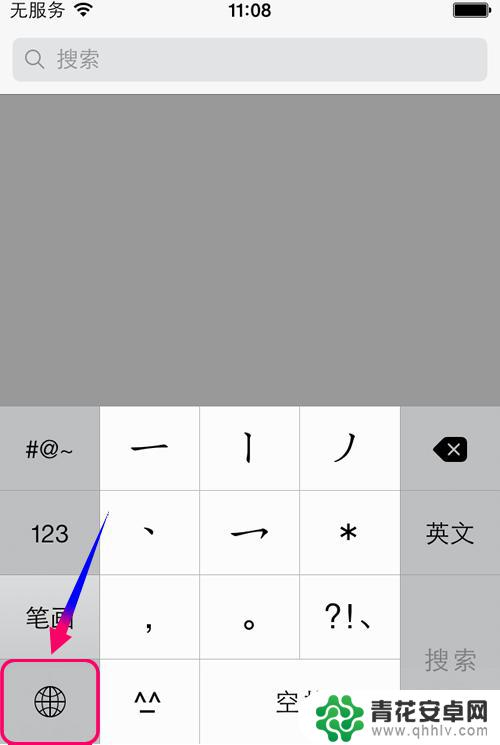
以上是苹果手机笔画输入法设置的全部内容,如有类似问题的用户,可以按照以上小编的方法解决,希望能对大家有所帮助。










